Advertentie
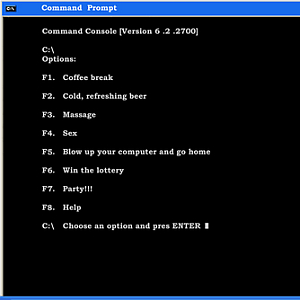 Batchtaken schrijven (.knuppel Een batchbestand (BAT) maken in vijf eenvoudige stappenIn dit artikel wordt beschreven hoe u een batchbestand maakt met vijf eenvoudige stappen voor het Windows-besturingssysteem. Lees verder ) en meer recentelijk Windows-scripts 3 geweldige dingen die u kunt doen met Windows ScriptingOf je nu op IT-gebied werkt, als webdesigner, of als je gewoon student of gewoon kantoormedewerker bent, Windows Scripting heeft je iets te bieden. Natuurlijk doet Applescript dat ook, ... Lees verder (.wsf) is een activiteit die echt het grootste deel uitmaakt van hoe de grote meerderheid van het netwerk en het systeem beheerders doen hun werk sneller en vereenvoudigen wat anders tijdrovend en complex zou zijn taken. Met batchtaken kunt u het installeren en verwijderen van applicaties automatiseren, een inventarisatie maken van de software en OS-instellingen van alle pc's in uw netwerk en een groot aantal andere vragen en jobs. Er zijn echter bepaalde taken die soms meerdere authenticatielagen doorlopen, zoals telnet.
Batchtaken schrijven (.knuppel Een batchbestand (BAT) maken in vijf eenvoudige stappenIn dit artikel wordt beschreven hoe u een batchbestand maakt met vijf eenvoudige stappen voor het Windows-besturingssysteem. Lees verder ) en meer recentelijk Windows-scripts 3 geweldige dingen die u kunt doen met Windows ScriptingOf je nu op IT-gebied werkt, als webdesigner, of als je gewoon student of gewoon kantoormedewerker bent, Windows Scripting heeft je iets te bieden. Natuurlijk doet Applescript dat ook, ... Lees verder (.wsf) is een activiteit die echt het grootste deel uitmaakt van hoe de grote meerderheid van het netwerk en het systeem beheerders doen hun werk sneller en vereenvoudigen wat anders tijdrovend en complex zou zijn taken. Met batchtaken kunt u het installeren en verwijderen van applicaties automatiseren, een inventarisatie maken van de software en OS-instellingen van alle pc's in uw netwerk en een groot aantal andere vragen en jobs. Er zijn echter bepaalde taken die soms meerdere authenticatielagen doorlopen, zoals telnet.
Veel netwerkbeheerders moeten telnet gebruiken in netwerkswitches om poorten te zoeken of in te stellen, de status van systemen te bewaken of zelfs netwerkapparaten opnieuw op te starten die opdrachten via telnet accepteren. Zou het niet mooi zijn als u telnet-taken zou kunnen automatiseren, net zoals u gewone batch-taken zou scripten?
De waarheid is dat als je gewend bent om VB-script te gebruiken om je Windows-scripts te maken (of zelfs als je dat niet bent), VB-scripts een zeer handige functie waarmee u het Windows Shell-script als een object kunt instellen en vervolgens dat "object" zorgvuldig getimede opdrachten kunt geven. In wezen is dit precies alsof u achter een opdrachtvenster zit en opdrachten typt. Het enige verschil is dat uw Windows-script het venster de opdrachten voor u verzendt.
Automatiseer uw Telnet-taak
Deze taak bestaat in feite uit twee delen. U moet de reeks opdrachten vastleggen die u wilt uitvoeren tijdens de typische telnet-sessie.
Dit is wat ik wil doen. Ik heb 5 apparaten in het hele netwerk die op afstand opnieuw kunnen worden opgestart via telnet door 4 eenvoudige opdrachten uit te voeren. Ik moet er eerst naar telnet met behulp van het IP-adres en een specifieke poort. Vervolgens verschijnt er een menu en moet ik eerst op enter drukken.
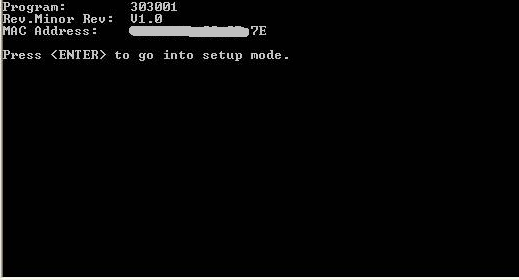
Nadat ik tijdens deze telnet-sessie op Enter heb gedrukt, verwacht het volgende menu een numerieke reactie, gevolgd door Enter.

Klinkt een beetje onmogelijk voor een scripttaak, nietwaar? Onderschat nooit de kracht van Visual Basic.
Nu zijn er andere methoden om dit te doen. Bekijk Abhigyan's artikel over Tst10.exe om te zien hoe sommige mensen de Tst-scriptmethode gebruiken om telnet-sessies te automatiseren. Helaas zul je ook zien dat het een beetje ingewikkeld kan zijn voor iemand die niet gewend is veel scripts te schrijven. Tcl is ook een andere soortgelijke scripttaal die programmeurs jarenlang voor dezelfde taak hebben gebruikt.
Ik zal je echter laten zien hoe een VB-scriptbestand in een fractie van de tijd dezelfde taken uitvoert en een script gebruikt dat monumentaal gemakkelijker te begrijpen is.
Dus dit is wat we gaan doen. Ik ga het script in secties verdelen. Zet deze allemaal in een tekstbestand met de naam zoiets Autotelnet.wsf, dubbelklik en het wordt uitgevoerd.
Stel eerst de telnet-sessie in:
Option Explicit
On Error Resume Next
Dim WshShell
set WshShell = CreateObject ("WScript. Shell ") WshShell.run" cmd.exe "
WScript. Slaap 1000
'Stuur opdrachten naar het venster indien nodig - IP en opdrachten moeten worden aangepast
' Stap 1 - Telnet naar externe IP '
WshShell. SendKeys "telnet xx.xx.xx.73 9999"
WshShell. SendKeys ("{Enter}") WScript. Sleep 1000
Het bovenstaande gedeelte van de code opent automatisch een opdrachtvenster en telnet naar het apparaat op de specifieke poort die u nodig heeft om verbinding te maken. Vervang "x's" door uw eigen IP.
De slaapopdracht wacht lang genoeg totdat het apparaat reageert en vraagt uw script om de volgende opdracht. Zorg ervoor dat deze wachttijd lang genoeg is om die actie te laten plaatsvinden.
Ten tweede moet je elke opdracht één voor één verzenden, het bieden van voldoende wachttijd om de telnet-sessie te laten reageren.
'Stap 2 - Geef opdrachten uit met pauzeert '
WshShell. SendKeys ("{Enter}") WScript. Slaap 1000
WshShell. SendKeys "5"
WshShell. SendKeys ("{Enter}") WScript. Slaap 1000
In dit voorbeeld heb ik de twee opdrachten gegeven die ik hierboven heb genoteerd. Eerst laat ik het script de opdracht "Enter" verzenden, wacht een seconde, stuur dan een "5" en druk nogmaals op "Enter". Deze korte reeks acties werkt precies alsof u voor het telnet-opdrachtvenster zit en doet ze zelf. U hoeft dit script alleen maar aan te passen om de exacte reacties uit te voeren die uw telnet-sessie geeft vereist.
Vergeet ten slotte niet om het opdrachtvenster te sluiten en het script te beëindigen.
'Stap 3 - Sluit het commando af Venster
WshShell. SendKeys "exit"
WshShell. SendKeys ("{Enter}") WScript. Sluit
af
Dat is alles wat er is om telnet te automatiseren - drie eenvoudige stappen in een zeer ongecompliceerd script. Neem gewoon de drie bovenstaande secties en pas ze naar hartenlust aan. U automatiseert al uw ondersteuningstaken om netwerkswitches, tijdklokken of andere externe systemen die via telnet communiceren te beheren.
Als u veelvoorkomende taken moet uitvoeren, moet u uw leven een stuk eenvoudiger maken door geautomatiseerde Windows-scripts te maken die deze taken voor u uitvoeren. Je bent productiever en je baas zal echt onder de indruk zijn!
Heb je nog andere ideeën voor coole taken die je kunt automatiseren met dit soort Windows-script? Hoe automatiseert u uw eigen telnet-taken? Deel uw mening en inzicht in de opmerkingen hieronder.
Afbeelding tegoed: Shutterstock
Ryan heeft een BSc-graad in elektrotechniek. Hij heeft 13 jaar in automatiseringstechniek gewerkt, 5 jaar in IT en is nu een Apps Engineer. Hij was een voormalig hoofdredacteur van MakeUseOf, hij sprak op nationale conferenties over datavisualisatie en was te zien op nationale tv en radio.


